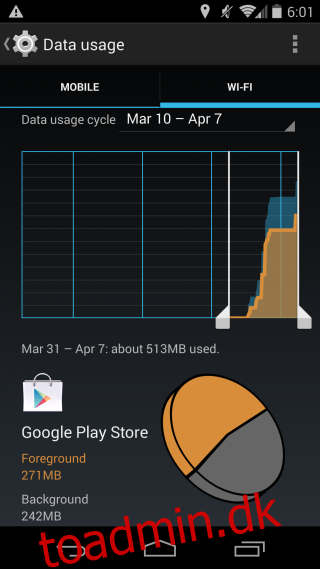Roaming på dit mobildataabonnement er sjældent billigt, men næsten altid nødvendigt. Du kan kontrollere, hvor meget data du bruger på din enhed ved blot at vælge et abonnement med et dataloft og en pris, der matcher dit budget, men du kan tage tingene lidt længere og administrere din dataplan bedre ved at begrænse, hvordan data bruges. Her er et par ting, du kan gøre på enhver Android-enhed for at administrere dit dataabonnement. Disse trin kræver ikke installation af en tredjepartsapp, og de kræver heller ikke en rootet telefon. Hvad du skal bruge, er lidt tid til at sætte tingene op til bedre datastyring og intet mere.
Indholdsfortegnelse
Forstå dataforbrugsstatistikker
Det er nødvendigt at holde forbindelsen på din telefon, og ikke kun fordi du måske skal tage et billede af frokosten og dele det med verden. Mange apps som Gmail, Dropbox, Evernote, GoogleDrive og Google Maps har brug for en internetforbindelse for at fungere, så du kan ikke bare beslutte dig for at afbryde forbindelsen. Sagen er, at der er mange andre apps, der ikke er produktive, og du skal vide, hvilke apps beskatter dit dataabonnement mest.
På Android ICS og nyere kan du gå til Indstillinger og trykke på Dataforbrug for at få et komplet billede af, hvordan data bruges på din telefon, og hvilke apps der bruger dem mest. Her er statistikken fra min Android-enhed, og jeg kan se, at Google Play bruger mest data på min telefon. Et dybere kig viser mig, hvor meget af dataene, der blev brugt, da appen kørte i baggrunden. Dette giver mening, fordi jeg downloader en masse apps til test, men hvis jeg downloader apps, når jeg er udenfor, er dette en enorm belastning for min dataplan (som ikke er billig i nogen forstand). Jeg er sikker på, at jeg ikke starter app-downloads, når jeg er på farten, men apps, der var i færd med at downloade, eller apps, jeg muligvis har sendt til min enhed fra Google Play-webbutikken, downloades via mit dataabonnement, medmindre Jeg gør noget ved det.
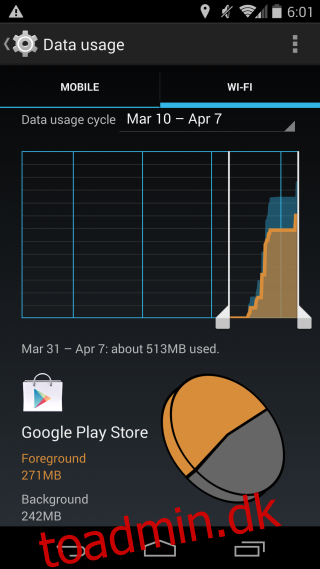
Begræns dataforbrug
I dette tilfælde er Google Play Butik synderen, og 241 MB er forbrydelsen. Det, jeg vil gøre, er at begrænse Google Play Butik fra at downloade apps, når den ikke er forbundet til et Wi-Fi. Ikke alle apps giver dig muligvis mulighed for at deaktivere deres adgang, når du ikke er forbundet til et Wi-Fi, men for dem, der gør, bør du bruge muligheden i deres egne indstillinger for at spare på din båndbredde. Google Play giver dig heldigvis muligheden for at gøre det. Vi kan ikke rigtig give dig en liste over apps, der har eller ikke har den samme mulighed, men du kan selv undersøge det og starte med de apps, der bruger mest data.
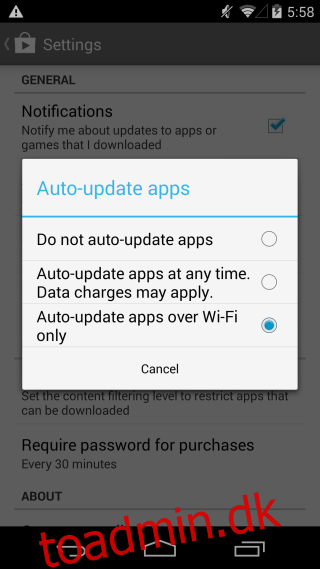
Begræns baggrundsdata
Dataforbrugsstatistikken giver dig to meget interessante tal; en fortæller de dig, hvor meget data du bruger, og to fortæller de dig hvor meget af data der bliver brugt, når en app kører i baggrunden. De data, der bruges i baggrunden, kan begrænses, så du ikke tærer på de dyrebare MB’er. Tryk på indstillingsknappen på handlingslinjen i Databrug og begræns baggrundsdata. Dette vil have én bivirkning; dine apps opdateres ikke i baggrunden. Problemet er, at hvis du slår dette til for alle apps, vil dine vigtige apps som Gmail (eller hvilken du nu bruger til at modtage e-mails) ikke hente nye e-mails.
I dette tilfælde er det, du kan gøre, at begrænse dataforbruget for apps, som du føler ikke behøver at være opdateret. For at gøre dette skal du gå til Databrug og trykke på den app, du vil begrænse. Under fanen Mobil skal du markere ‘Begræns baggrundsdata’. Det kommer til at være tidskrævende, men du sparer båndbredde i sidste ende.
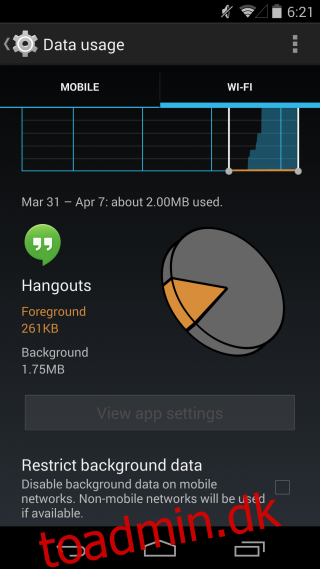
Indstil en daglig dataforbrugskvote
En meget rimelig måde at administrere din dataplan på er at rationere disse MB’er i løbet af måneden. Tryk på indstillinger under Databrug og slå Mobildata til. Du kan definere et tilbud for faste perioder, og disse perioder kan være et vilkårligt antal dage, uger eller en måned. Udover tidsperioden kan du indstille, hvor meget data der skal bruges, og din enhed vil deaktivere databrug, hvis du krydser den.
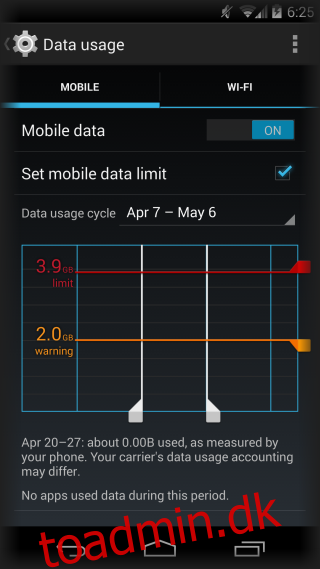
Udover dette kan du altid deaktivere synkronisering for apps, som du føler optager for meget data, eller du kan vælge at deaktivere opdateringer fra play-butikken, når du ikke har forbindelse til et Wi-Fi. fravælge annoncer, eller installer en datamanager. Nogle af disse trin, men ikke alle, kræver muligvis tredjepartsapps, som muligvis er gratis, eller nogle kræver muligvis en enhed med rod.